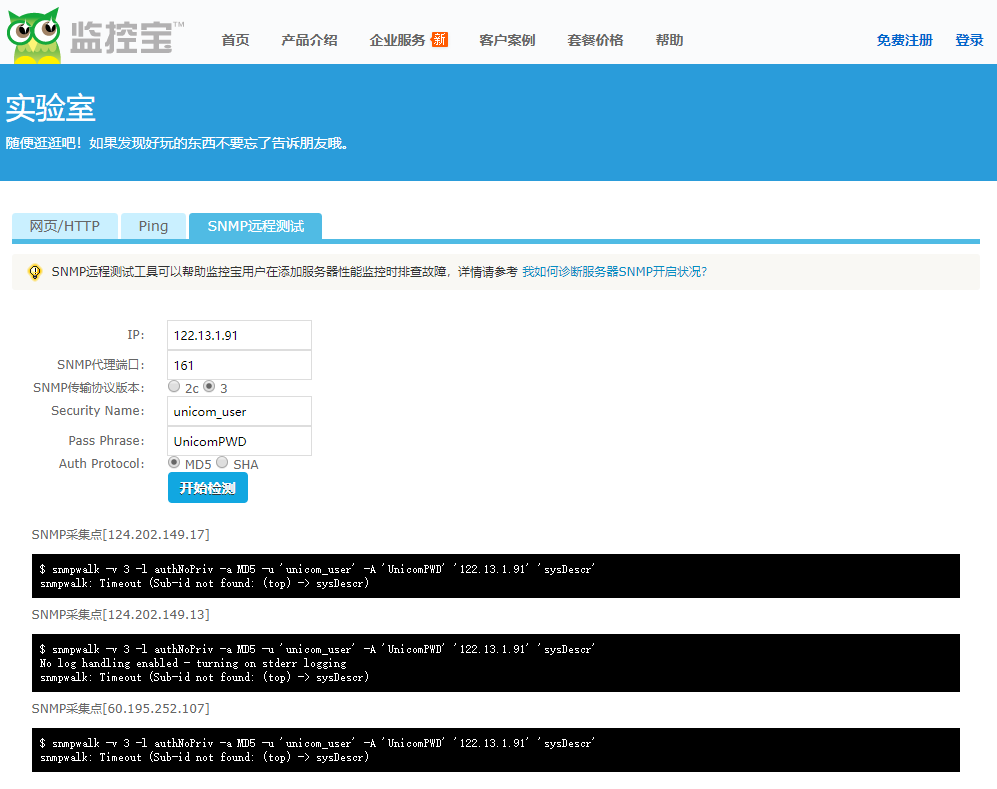CentOS 7 開啟 SNMP 實現伺服器效能監控
阿新 • • 發佈:2018-12-05
1、檢測是否有 SNMP 服務
service snmpd status

2、若沒有則安裝
yum install -y net-snmp
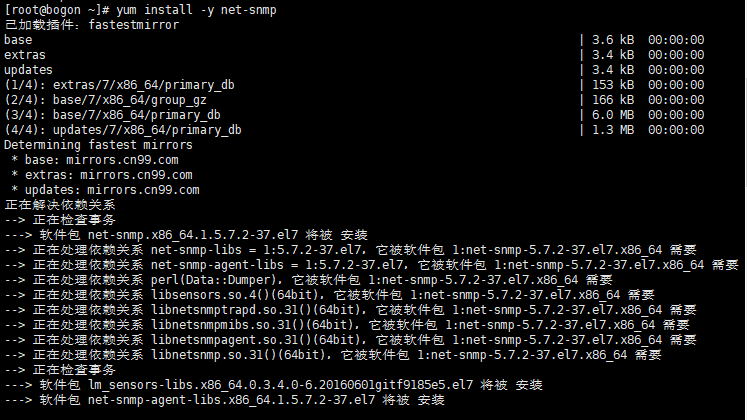
3、編輯 SNMP 的配置檔案,設定安全的驗證方式
vi /etc/snmp/snmpd.conf
驗證方式有兩種: v2c、v3,推薦後者。
3.1、v2c驗證方式新增比較簡單,在 snmpd.conf 末尾新增以下內容:
rocommunity user 122.13.1.70 rocommunity user 122.13.1.71 rocommunity user122.13.1.72
rocommunity: 一個只讀的訪問許可權
user: v2c的帳號、ip表示授權訪問ip
3.2、建議使用 v3 驗證方式,在 snmpd.conf 末尾新增以下內容:
rouser user auth
createUser user MD5 myPassword
rouser:用於設定只讀帳號的型別
user:設定使用者名稱,
auth:指明連線時需要驗證
第二行的意思是建立一個名為 “user” 的使用者,密碼為 “myPassword” (8個位元組以上),並用MD5進行加密傳輸。

4、配置完成,SNMP啟停
開啟:
service snmpd start
關停:
service snmpd stop
重啟:
service snmpd restart

5、設定SNMP開機自動啟動、關停
開機啟動:
chkconfig snmpd on
關閉開機啟動:
chkconfig snmpd off
6、配置防火牆,開啟埠
6.1、檢視已開放的埠(預設不開放任何埠)
firewall-cmd --list-ports
6.2、開啟 161 埠
firewall-cmd --zone=public --add-port=161/tcp --permanent
6.3、重啟防火牆
firewall-cmd --reload
6.4、停止防火牆
systemctl stop firewalld.service
6.5、禁止防火牆開機啟動
systemctl disable firewalld.service
6.6、刪除
firewall-cmd --zone= public --remove-port=161/tcp --permanent
7、監控寶線上測試
https://www.jiankongbao.com/labs/snmp